iPhone上的螢幕鎖定可以有效防止其他人檢查我們的私人數據。但是,如果您的iPhone意外鎖定怎麼辦?如果您經常更改新密碼或圖案,您可能會忘記它。或者,當一些孩子試圖通過多次輸入錯誤的密碼來猜測您的密碼時,您的iPhone將被禁用。如果您由於任何原因無法訪問自己的iPhone,這是一個令人不快的情況。
那麼如何在沒有密碼的情況下解鎖iPhone X呢?幸運的是,有幾種方法對我們有用。現在跟隨我們解鎖iPhone X / 11 / 12 / 13 / 14,無需密碼或Face ID。
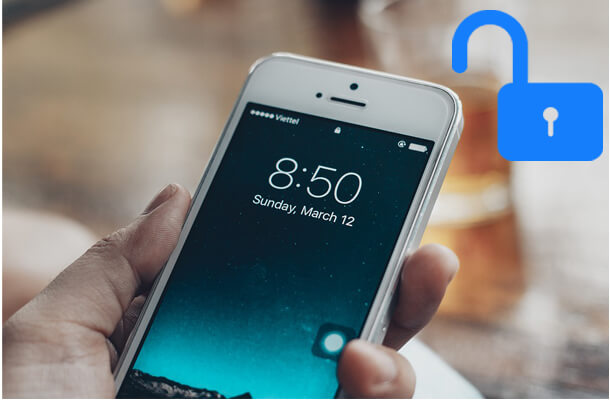
第1部分:如何通過 iOS 解鎖在沒有密碼或Face ID的情況下解鎖iPhone X / 11 / 12 / 13 / 14
第2部分:如何通過iTunes解鎖沒有密碼的iPhone
第3部分:如何通過恢復模式進入鎖定的iPhone
第4部分:如何通過「查找我的 iPhone」在沒有密碼的情況下解鎖iPhone
額外提示:如何保護iPhone不被竊賊解鎖?
當談到如何在沒有密碼或iTunes / Siri的情況下解鎖iPhone X時, iOS解鎖是一個理想的選擇。此解鎖工具能夠解鎖所有類型的iPhone / iPad鎖屏,包括4位密碼,6位密碼,Touch ID和Face ID。該工具的介面簡單美觀,沒有任何複雜的功能表。使用 iOS Unlock,您可以通過幾個簡單的步驟來繞過 iPhone 鎖定螢幕。
至於相容性, iOS 解鎖支援所有 iPhone/iPad 型號,例如 iPhone 14/13/12/11/11 Pro/11 Pro Max/XS Max/XS/XR/X/8 Plus/8/7 Plus/7/6 等。
在您的PC或Mac上免費下載 iOS Unlock:
如何在沒有密碼或面容ID的情況下解鎖iPhone X:
提示:解鎖過程將清除iPhone上的所有數據。我們有一個關於 如何備份鎖定或禁用的iPhone 的指南供您參考。
步驟1:在計算機上安裝 iOS 解鎖后,啟動它並從工具箱中選擇 解鎖 模組。

步驟2:使用USB線將iPhone X連接到計算機, iOS 解鎖可以自動檢測您的設備。選擇 解鎖 iOS 螢幕 從介面中繼續前進。

步驟3:按照螢幕上的說明將iPhone X帶入恢復模式。然後選擇設備的系統版本,然後按兩下 開始”

步驟4: iOS 解鎖將開始為您的iPhone下載固件包。下載後,按兩下 立即解鎖 以開始解鎖沒有密碼或Face ID的iPhone X。
就是這樣!解鎖過程完成後,您可以再次訪問iPhone X。
閱讀更多:
如果您鎖定的iPhone已與iTunes同步,則可以使用iTunes解鎖沒有密碼的iPhone。這樣,您可以使用最近的iTunes備份恢復iPhone並重置iPhone的密碼。
以下是使用iTunes解鎖沒有密碼的iPhone X的方法:
步驟1:使用USB線將iPhone X連接到已備份的計算機。
步驟2:在計算機上啟動iTunes,iTunes將開始將iPhone與計算機同步。
步驟3:同步後,導航到 “摘要” >然後按兩下 “恢復iPhone”。
步驟4:恢復完成後,在設置螢幕上出現提示時,點擊從iPhone X上的 iTunes備份還原 。您可以選擇要還原的最近備份。

如果iTunes要求您在連接后輸入密碼,則此方法將不起作用,因為您的iPhone X螢幕已鎖定。您可以在這篇文章中繼續閱讀並嘗試其他方法。
從未將iPhone與iTunes同步?將iPhone X置於恢復模式是另一種選擇。此方法還需要最新版本的iTunes才能繼續,並且必須禁用iPhone上的“查找我的iPhone”功能。
如何通過恢復模式在沒有面部ID或密碼的情況下解鎖iPhone X:
步驟1:將iPhone X連接到計算機,然後啟動iTunes。
步驟2:將iPhone X置於恢復模式。為此,請快速按下然後鬆開 音量調高 按鈕。然後快速按下並鬆開 降低音量按鈕。之後,按住 側面 按鈕,直到iPhone進入恢復模式。
步驟3:當iTunes檢測到您的iPhone處於恢復模式時,螢幕上會彈出一個視窗,提示iPhone需要更新或恢復,選擇 恢復。
步驟4:恢復iPhone後,您可以訪問iPhone並使用新密碼進行設置。

您可以使用“查找我的iPhone”來解鎖iPhone X,而無需密碼或iTunes。“查找我的 iPhone”功能可讓您 在 iPhone 被盜或丟失時遠端定位、鎖定或擦除 iPhone。如果您在 iPhone 上啟用了「查找我的 iPhone」,則可以使用此功能進入鎖定的 iPhone。
如何使用「查找我的iPhone」功能在沒有密碼的情況下解鎖iPhone 10:
步驟1:使用另一台設備訪問 iCloud上的“查找我的iPhone ”,然後使用您的Apple ID和密碼登錄。
步驟2:轉到“查找我的iPhone”部分,然後從設備清單中選擇您的iPhone X。
步驟3:按兩下 「擦除iPhone 」選項並確認您的選擇。通過這樣做,iPhone上的所有數據和設置都將被刪除,包括密碼。

我們已經知道有幾種方法可以解鎖鎖定的iPhone。但是,如果您的iPhone落入壞人之手,您不希望其他人輕易解鎖它。因此,在我們的日常使用中,有必要採取一些措施來保護我們的數據和設備。
>>啟動“查找我的iPhone”
當您打開“查找我的 iPhone”功能時,將在運行 iOS 7 及更高版本的 iPhone 上自動啟用啟動鎖。這樣,小偷就無法訪問您的iPhone,因為他們沒有您的Apple ID和密碼來解鎖啟動鎖。您可以轉到“設置”>iCloud>“查找我的iPhone”以啟用它。
>> 為 Apple ID 設置雙重認證
啟用雙重認證后,您需要輸入額外的驗證碼才能訪問您的 Apple ID 和 iCloud 帳戶。此功能為您的 Apple ID 提供額外的安全性。
以下是設置方法:轉到 “設置 ”> [您的姓名] > “密碼與安全性 ”> 打開雙重身份驗證。
瞭解更多:
如何在沒有密碼的情況下解鎖iPhone?[4 種行之有效的方法]
這些是無需密碼即可解鎖 iPhone 的前 4 種方法。當您的iPhone X意外鎖定時,我們強烈建議您使用 iOS 解鎖 來繞過鎖定螢幕。它專業、安全且易於使用。最重要的是,它解鎖iPhone或iPad設備的成功率很高。下載並放手,如果在使用過程中有任何問題,請隨時在下面發表評論。
相關文章:
如何在沒有密碼的情況下解鎖 iPhone(2023 年更新)